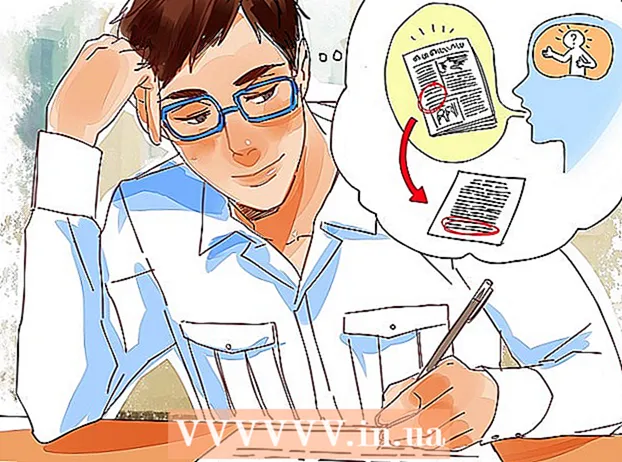Autor:
Carl Weaver
Erstelldatum:
28 Februar 2021
Aktualisierungsdatum:
1 Juli 2024
![Excel Tabelle erstellen und formatieren [Tutorial, 2016, 2013, Grundkurs, lernen]](https://i.ytimg.com/vi/a5p83oj5CkQ/hqdefault.jpg)
Inhalt
- Schritte
- Methode 1 von 2: So kopieren Sie als Bild
- Methode 2 von 2: So speichern Sie als PDF-Dokument
In diesem Artikel erfahren Sie, wie Sie eine Excel-Tabelle als Bild kopieren, das Sie in Ihr Dokument oder Ihre Präsentation einfügen können.
Schritte
Methode 1 von 2: So kopieren Sie als Bild
 1 Öffnen oder erstellen Sie eine Excel-Datei. Doppelklicken Sie dazu auf das grüne X-förmige Symbol, klicken Sie dann in der Menüleiste oben auf dem Bildschirm auf Datei und dann:
1 Öffnen oder erstellen Sie eine Excel-Datei. Doppelklicken Sie dazu auf das grüne X-förmige Symbol, klicken Sie dann in der Menüleiste oben auf dem Bildschirm auf Datei und dann: - Klicken Sie auf "Öffnen", um eine vorhandene Tabelle zu öffnen;
- oder klicken Sie auf Neu, um eine neue Tabelle zu erstellen.
 2 Halten Sie die linke Maustaste gedrückt.
2 Halten Sie die linke Maustaste gedrückt. 3 Bewegen Sie den Mauszeiger über die gewünschten Zellen. Dadurch werden die gewünschten Zellen hervorgehoben.
3 Bewegen Sie den Mauszeiger über die gewünschten Zellen. Dadurch werden die gewünschten Zellen hervorgehoben.  4 Lass den Knopf los.
4 Lass den Knopf los. 5 Klicke auf die Hauptsache. Diese Registerkarte befindet sich in der oberen linken Ecke des Fensters.
5 Klicke auf die Hauptsache. Diese Registerkarte befindet sich in der oberen linken Ecke des Fensters.  6 Klicken Sie auf den Abwärtspfeil neben der Schaltfläche Kopieren. Es befindet sich auf der linken Seite der Symbolleiste.
6 Klicken Sie auf den Abwärtspfeil neben der Schaltfläche Kopieren. Es befindet sich auf der linken Seite der Symbolleiste. - Klicken Sie unter Mac OS auf ⇧ Umschalten, und klicken Sie dann in der Menüleiste oben auf dem Bildschirm auf Bearbeiten.
 7 Klicke auf Als Bild kopieren.
7 Klicke auf Als Bild kopieren.- Klicken Sie unter Mac OS auf Bild kopieren.
 8 Wählen Sie den Bildtyp aus. Klicken Sie auf den Schieberegler neben einer der folgenden Optionen:
8 Wählen Sie den Bildtyp aus. Klicken Sie auf den Schieberegler neben einer der folgenden Optionen: - Wie auf dem Bildschirmum das Bild so zu kopieren, wie es auf dem Bildschirm erscheint;
- So drucken Sieum das Bild so zu kopieren, wie es beim Drucken auf dem Papier erscheint.
 9 Klicke auf OK. Das Bild wird in der Zwischenablage des Computers gespeichert.
9 Klicke auf OK. Das Bild wird in der Zwischenablage des Computers gespeichert.  10 Öffnen Sie das Dokument, in das Sie das kopierte Bild einfügen möchten.
10 Öffnen Sie das Dokument, in das Sie das kopierte Bild einfügen möchten. 11 Platzieren Sie den Cursor an der Stelle, an der Sie das Bild einfügen möchten.
11 Platzieren Sie den Cursor an der Stelle, an der Sie das Bild einfügen möchten. 12 Fügen Sie ein Bild ein. Klicke auf Strg+V (unter Windows) oder ⌘+V (unter Mac OS X). Die aus Excel kopierten Zellen werden als Bild in das Dokument eingefügt.
12 Fügen Sie ein Bild ein. Klicke auf Strg+V (unter Windows) oder ⌘+V (unter Mac OS X). Die aus Excel kopierten Zellen werden als Bild in das Dokument eingefügt.
Methode 2 von 2: So speichern Sie als PDF-Dokument
 1 Öffnen oder erstellen Sie eine Excel-Datei. Doppelklicken Sie dazu auf das grüne X-förmige Symbol, klicken Sie dann in der Menüleiste oben auf dem Bildschirm auf Datei und dann:
1 Öffnen oder erstellen Sie eine Excel-Datei. Doppelklicken Sie dazu auf das grüne X-förmige Symbol, klicken Sie dann in der Menüleiste oben auf dem Bildschirm auf Datei und dann: - Klicken Sie auf "Öffnen", um eine vorhandene Tabelle zu öffnen.
- Oder klicken Sie auf Neu, um eine neue Tabelle zu erstellen.
 2 Klicke auf Datei. Es befindet sich in der Menüleiste oben auf dem Bildschirm.
2 Klicke auf Datei. Es befindet sich in der Menüleiste oben auf dem Bildschirm.  3 Klicke auf Speichern als. Es steht ganz oben im Dropdown-Menü.
3 Klicke auf Speichern als. Es steht ganz oben im Dropdown-Menü.  4 Öffnen Sie das Dropdown-Menü Dateityp. Es befindet sich in der Mitte des Dialogfelds.
4 Öffnen Sie das Dropdown-Menü Dateityp. Es befindet sich in der Mitte des Dialogfelds.  5 Klicke auf PDF. Es steht ganz oben im Dropdown-Menü.
5 Klicke auf PDF. Es steht ganz oben im Dropdown-Menü.  6 Klicke auf Speichern. Es befindet sich in der unteren rechten Ecke des Dialogfelds.
6 Klicke auf Speichern. Es befindet sich in der unteren rechten Ecke des Dialogfelds.